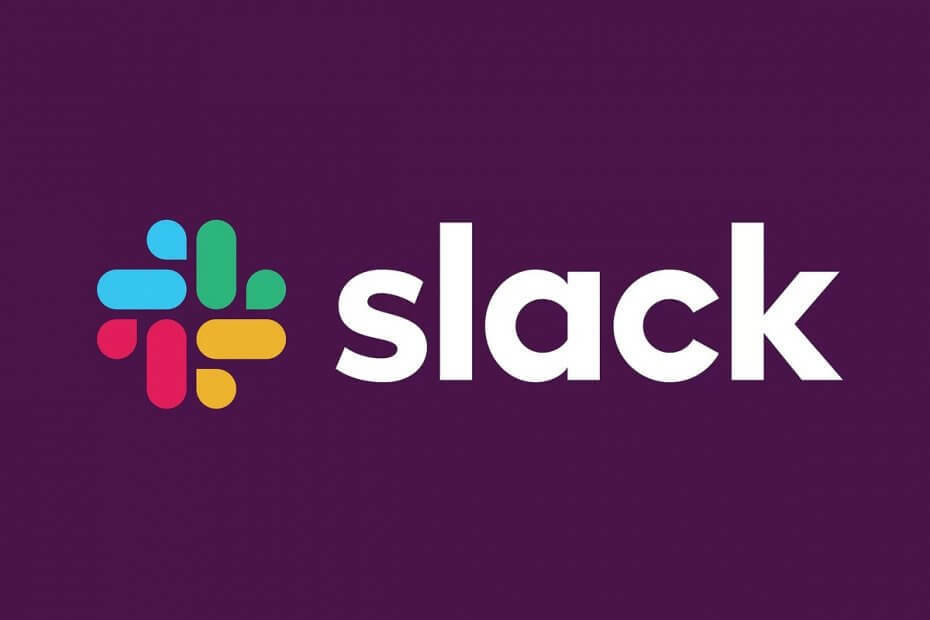
Šī programmatūra saglabās jūsu draiveru darbību un darbību, tādējādi pasargājot jūs no izplatītākajām datoru kļūdām un aparatūras kļūmēm. Pārbaudiet visus draiverus, veicot trīs vienkāršas darbības:
- Lejupielādējiet DriverFix (pārbaudīts lejupielādes fails).
- Klikšķis Sāciet skenēšanu atrast visus problemātiskos draiverus.
- Klikšķis Atjaunināt draiverus lai iegūtu jaunas versijas un izvairītos no sistēmas darbības traucējumiem.
- DriverFix ir lejupielādējis 0 lasītāji šomēnes.
Tie no jums, kas strādā korporatīvajā vidē, droši vien ir pazīstami Atslābums. Tiem no jums, kas nav Slack, ir patentēta tūlītējas ziņojumapmaiņas platforma, kas balstīta uz mākoņiem, kas ļauj specializēti sazināties darba vidēs.
Vēl viens veikls rīks, kas ir izplatīts darba vidē, ir Microsoft Outlook. Šis ir personiskās informācijas pārvaldnieks no Microsoft, lai gan lielākā daļa no jums to izmanto e-pasta komponentam.
Ņemot vērā to, kā abas programmas var būt ļoti noderīgas darba vidē, ir dabiski jautāt sev, vai jūs varat savienot abus pakalpojumus kopā.
Ir vairākas metodes, ar kuru palīdzību jūs varat savienot abu lietotņu funkcijas. Mēs esam izveidojuši sarakstu ar labākajiem veidiem, kā to izdarīt.
Kā es varu savienot savus Slack un Outlook kontus?
1. Microsoft Outlook e-pasta pievienojumprogramma Slack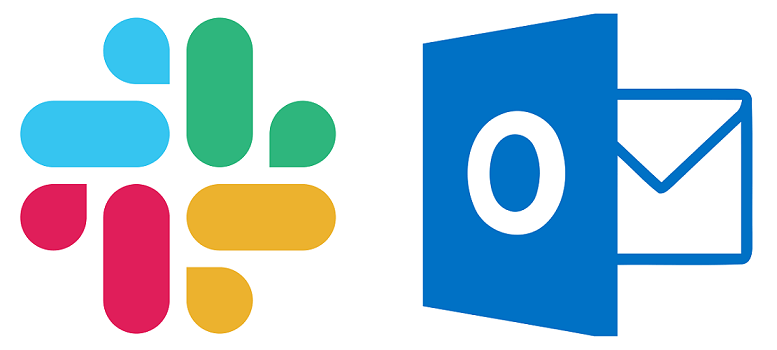
Jūs varat izmantot Outlook pievienojumprogramma Slack lai nosūtītu e-pastus uz Slack kanāliem un tiešos ziņojumus tieši no iesūtnes.
- Iet uz Atslābums programmai Outlook lapu Microsoft AppSource
- Atlasiet Iegūstiet to tūlīt
- Izpildiet norādījumus
- Atveriet Outlook darbvirsmas lietotni
- Noklikšķiniet uz Atslābināšanās ikona
- Tam vajadzētu būt jūsu rīkjoslā
- Atlasiet Izveidojiet savienojumu ar Slack
- Klikšķis Autorizēt kad tas parādās
Nav liels Slack fans? Kāpēc neizmēģināt citas līdzīgas alternatīvas!
2. Microsoft Outlook kalendārs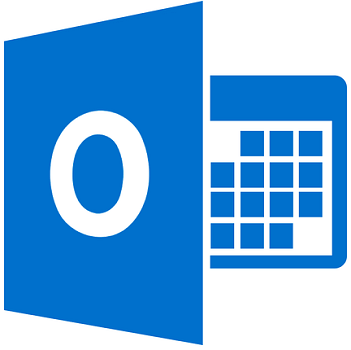
Jūs varat izmantot Microsoft Outlook kalendāra lietotne Slack gūt labumu no vairākām Office 365 funkcijām no Slack.
Piemēram, varat:
- Automātiski atjauniniet savu atslābuma statusu, pamatojoties uz kalendāru
- Atbildiet uz paziņojumiem par notikumiem
- Saņemiet atjauninājumus, kad mainās notikuma informācija.
- Pievienojieties Skype, Zoom vai Webex videozvanam, izmantojot notikuma atgādinājumu
Lai instalētu lietotni, rīkojieties šādi:
- Iet uz Microsoft Outlook kalendāra lietotne Slack lapu Microsoft AppSource
- Atlasiet Iegūstiet to tūlīt
- Izpildiet norādījumus
- Atveriet Vietnē Slack atveriet Outlook kalendāra lietotni
- Atvērt Outlook kalendārs
- Iet uz Mājas cilni
- Klikšķis Pievienojiet kontu
- Atgriezieties pie Outlook kalendāra lietotne Slack
- Iet uz Ziņojumi cilni
- Klikšķis Izmantojiet šo kalendāru
3. Atslābums programmai Outlook
Un otrādi, varat izmantot Outlook pievienojumprogrammu, kas to savienos ar pieejamo Slack iekš Microsoft AppSource.
Papildinājumu var instalēt tāpat kā jebkuru citu Microsoft Outlook pievienojumprogrammu, un funkcijas Slack kļūst pieejamas, kad rakstāt jaunu e-pastu.
Viss, kas jums jādara, ir atvērt e-pastu un iesūtnes labajā pusē noklikšķiniet uz atslābināšanās ikonas.
Pēc tam jums jāizvēlas kanāls vai persona, kurai vēlaties pārsūtīt e-pastu Slack iekšpusē.
Pēdējās domas
Ņemot vērā, kādas ir šīs pievienojumprogrammas un lietotnes, tagad varat apvienot Slack tūlītējās ziņojumapmaiņas iespējas ar Microsoft Outlook personiskās informācijas pārvaldības rīkiem.
Šie ir galvenie veidi, kā jūs varat savienot Slack un Outlook kopā, un šķiet, ka tas nevar kļūt labāks par šo.
Vai jūs domājat, ka Slack un Outlook savienošana var būt noderīga? Paziņojiet mums komentāru sadaļā zemāk.
SAISTĪTIE RAKSTI, KURUS JŪS PĀRBAUDĪT:
- Slack neatver saites? Lūk, ko jūs varētu darīt
- Labojums: Slack nevarēja augšupielādēt jūsu failu
- Ko darīt, ja Slack nevarēja nosūtīt jūsu ziņojumus


